制作地图
前言
顾名思义,地图是非常重要的游戏元素之一,精美的地图可以让玩家引人入胜。但一张地图的大小是有限的(无限地图是用特定的算法实现的,鹰歌也可以做到),多张地图的切换应该和剧情的发展有机的结合在一起。
鹰歌引擎的地图大小虽然没限制大小,但是为了跨平台的考虑(每个平台、架构能呈现的像素多少不同、绘制速度也不同),还是建议玩家自行限制(鹰歌对超过一定大小的地图进行了缩小处理,显示会模糊化,虽然理论上能支持超大地图,但还是建议限制单张地图大小);鹰歌的视窗和地图的关系是:地图如果大于视窗,则视窗会跟随主角进行移动地图,保持主角在视窗内,如果小于视窗,则居中在视窗内。
地图绘制是体力活,这里介绍一些绘制方面的技巧。
一、编辑地图参数
进入鹰歌RPG引擎主界面,点击“地图”便可进入地图编辑器,此时会显示“新建地图”和已经绘制好的地图资源,我们点击“新建地图”:
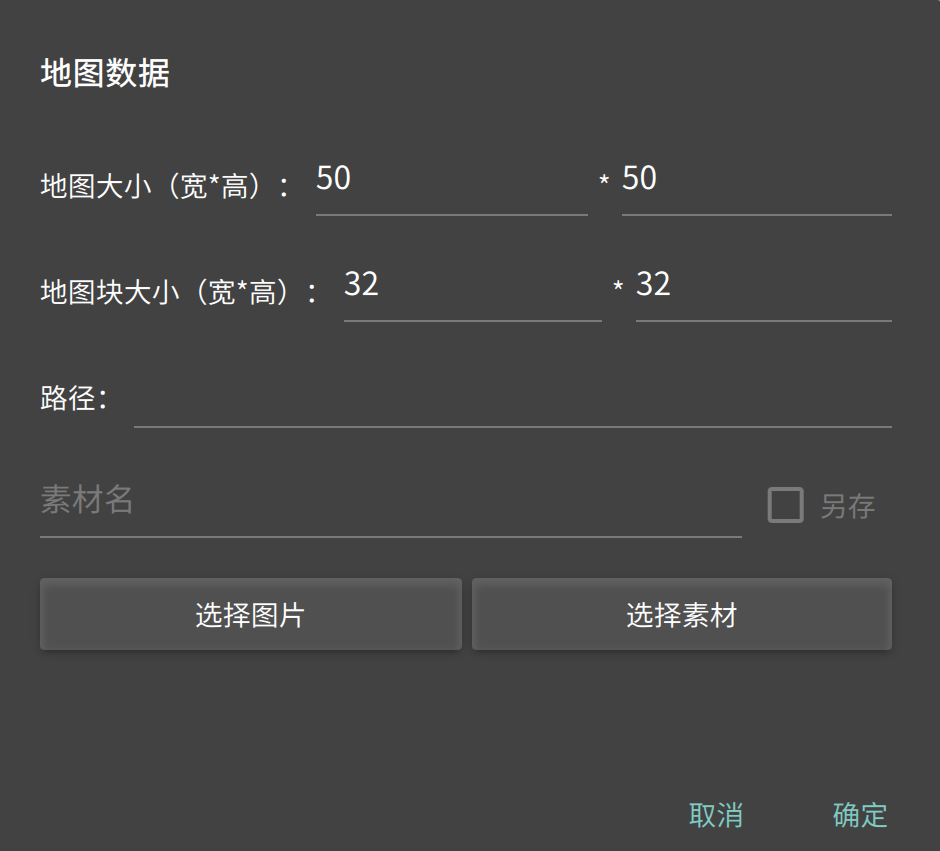
我们可以添加地图的图片(选择图片)或选择已添加的地图图片(选择素材),
然后在地图快大小中指定我们的地图图片素材的地图块大小(一般16*16*和32*32的居多,地图块大小也决定了障碍、事件格子的大小),
然后填入我们地图的大小(单位是地图块),所以整张地图的像素大小是它们的乘积。
如果我们选择已经做好的地图资源,也会弹出这个对话框,此时我们可以对已做好的地图的属性进行修改,比如修改地图大小(不建议修改地图块大小和图片资源,会造成混乱)。
二、界面
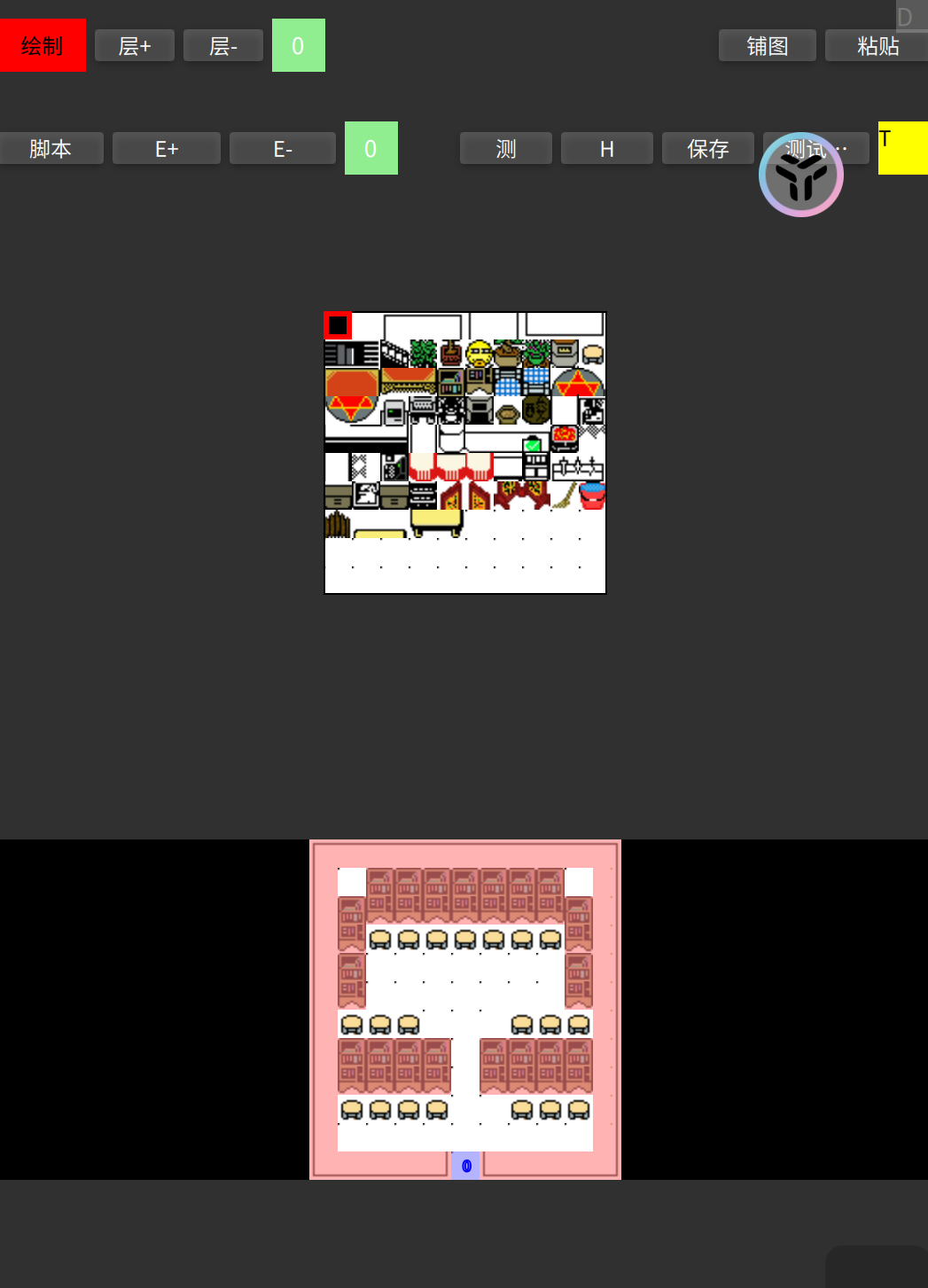
进入绘制界面后,上方是功能区,中间部分是地图块选区,下方是绘制区域,底部是提示。
由于兼顾跨平台特性(鼠标和手势等),目前绘制体验很一般,以后有时间针对各平台优化,并兼容tiled数据。
左上角第一个按钮是操作类型,单击后分别会在“绘制”、“障碍”、“事件”、“移动”4各功能中切换,分别代表了在绘制区域操作时的功能。
层+、层-及滑动块区域:增加或删除地图层。滑动区域可以左右滑动显示更多的地图层块(绿色块代表当前层)。
单击地图层块后可以选择当前地图层,双击可以切换 显示/半透明/隐藏 当前地图层。
绘制时要注意你绘制的地图层在哪一层,高层会覆盖低层的图块,可以做层次效果(比如房屋、大树可以挡住角色),
一般情况下有2-4层就足够了,1-2层作为地板层,保存地图时可以指定地板层是第几层。
铺图:将地图块图片整体平铺绘制在当前地图层,这个功能非常有用,如果你有成品地图图片,直接用它就可以生成地图资源,不必再一一绘制。
粘贴:当地图绘制区域有复制选区时,单击它可以将复制的选区复制到当前图层的焦点位置上。
脚本:进入地图脚本编辑(包括视图编程)。
E+、E-及滑动区域:增加或删除事件。滑动区域可以左右滑动显示更多的事件块。单击事件块后可以选择当前事件,双击事件块可以修改事件名,操作类型选为“事件”便可以将当前事件绘制到绘制区域了。
H:帮助。
测试:测试当前地图效果(包括脚本);
保存:输入 地图资源名、地图名、地图缩放倍数和地板层,确定后即可保存(或另存为)。地图名就是以后游戏中引用的地图资源名;地图缩放表示显示地图时按原来多少倍数显示(地图块也相应的变化了);地板层表示角色遮挡地图层的最大层是多少。
三、绘制地图
我们把操作类型选为“绘制”,然后点击中间的图块资源的某一块,单击+拖动便可以在绘制区域进行绘制了;
操作类型选为“障碍”,然后单击+拖动在绘制区域进行绘制障碍了(红色);
操作类型选为“事件”,然后在事件区域中点击某个事件块,单击+拖动便可以在绘制区域进行事件绘制了(蓝色);
上面三种操作,如果需要清除,则双击左键(手机上是双击)并拖动便可以清除已绘制的;
复制区域功能:在上面三种操作类型下,点击+长按,会出现绿色方块,此时拖动便可以选择需要复制的区域(注意是当前图层下),然后选择需要复制的图层后点击需要复制的地方,再点击“粘贴”便可完成粘贴操作;
操作类型选为“移动”,此时鼠标或手势操作便可以在绘制区域进行拖动和缩放(鼠标可以用中键进行缩放),手机上双指可以直接缩放和移动。
地图编辑器大致内容就这么多,设计到的地图事件和脚本以后再讲。
更新日志
0fa1b-于034f1-于3430e-于5b081-于e4089-于d5d68-于41c2e-于76beb-于1a831-于af0dd-于
